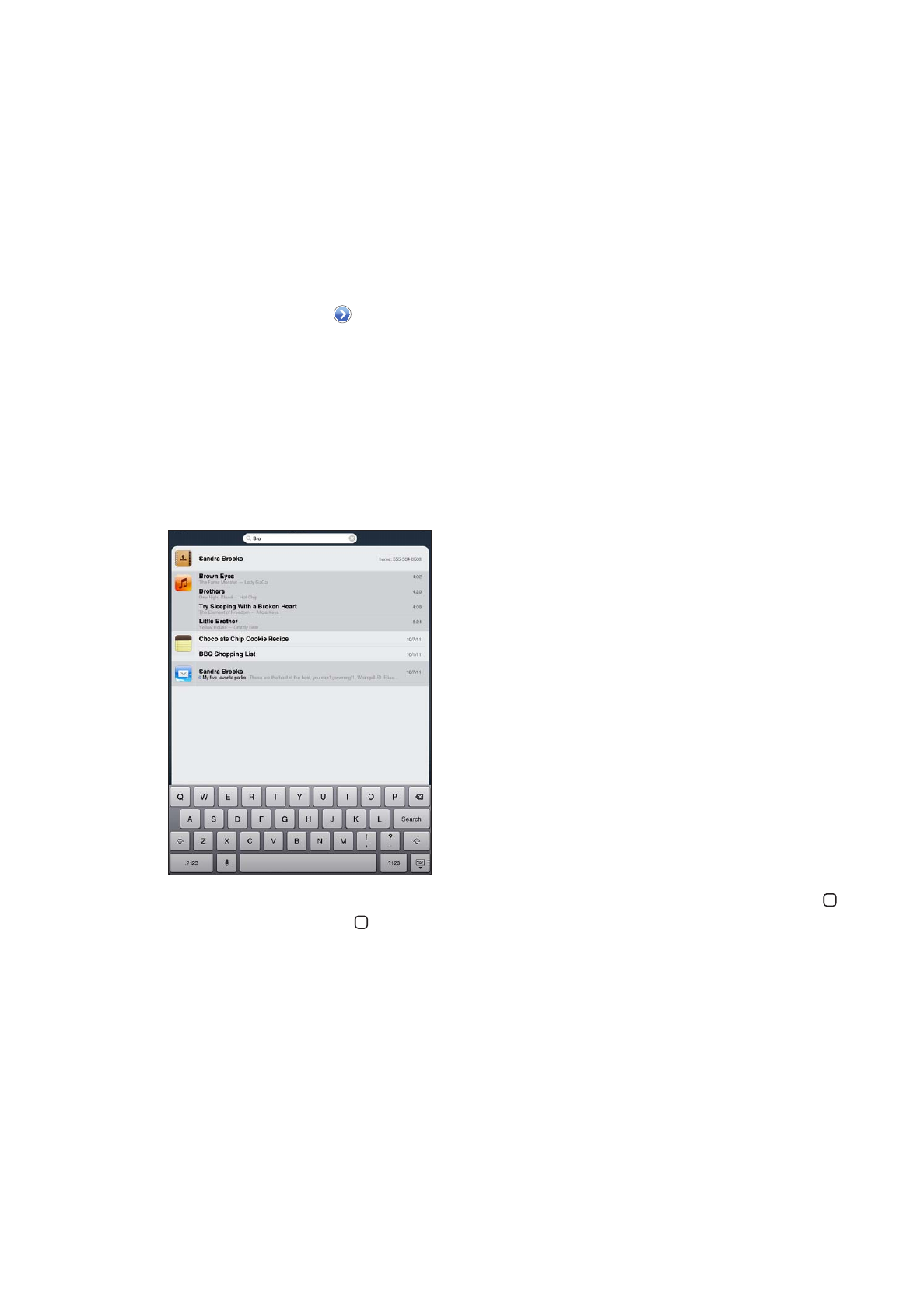
Otevření hledání: Na hlavní stránce plochy švihněte doprava nebo stiskněte tlačítko plochy .
Stisknutím tlačítka plochy na stránce hledání se vrátíte na hlavní stránku plochy.
Hledání v zařízení iPad: Na stránce hledání zadejte text do pole hledání. Při psaní se
automaticky začnou objevovat výsledky hledání. Klepnutím na Hledat skryjete klávesnici a
zobrazíte více výsledků.
Klepnutím do seznamu výsledků otevřete vybranou položku. Ikony vlevo od výsledků hledání
ukazují, ve kterých aplikacích byly výsledky nalezeny.
Na začátku seznamu zobrazuje iPad nejčastější shody na základě předchozích výsledků hledání.
Na konci seznamu výsledků hledání jsou volby dalšího hledání na webu nebo ve Wikipedii.
Zde je seznam prohledávaných aplikací a typ hledaných informací v jednotlivých aplikacích:
34
Kapitola 3
Základy
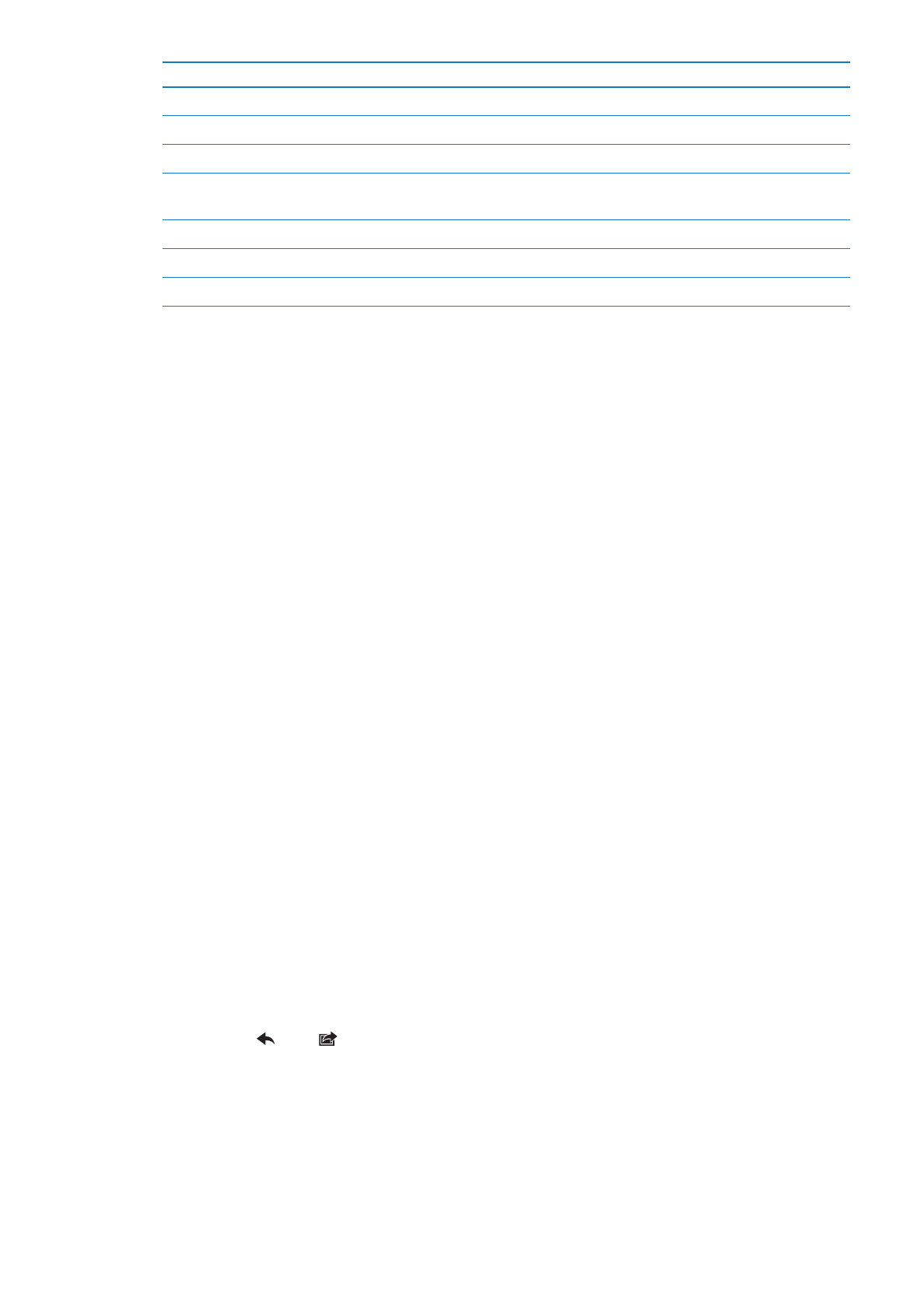
Aplikace
Co je prohledáváno
Kontakty
Křestní jména, příjmení a názvy firem
Pole Od, Komu a Předmět ve všech účtech (není prohledáván text zpráv)
Kalendář
Jména událostí, pozvaní účastníci, místa a poznámky
Hudba
Hudba (názvy skladeb a alb, jména umělců) a názvy podcastů, videí a
audio knih
Poznámky
Text poznámek
Zprávy
Jména a text zpráv
připomínky,
Názvy
Při hledání se prohledávají také názvy aplikací vestavěných a nainstalovaných v zařízení iPad.
Pokud máte velké množství aplikací, můžete použít Spotlight k jejich hledání podle názvu.
Otevření aplikace z hledání: Zadejte celý název aplikace nebo jeho část a otevřete aplikaci
klepnutím.
Podle potřeby můžete určit, které aplikace se mají prohledávat a v jakém pořadí. V Nastavení
vyberte Obecné > Rozsah hledání.
Tisk
iPad umožňuje bezdrátový tisk na tiskárnách s podporou technologie AirPrint. Můžete tisknout
z následujících vestavěných aplikací zařízení iPad:
Mail - e-mailové zprávy a zobrazitelné přílohy.
Â
Obrázky a Fotoaparát – fotografie
Â
Safari - webové stránky, soubory PDF a zobrazitelné přílohy
Â
iBooks - soubory PDF
Â
Poznámky – právě zobrazená poznámka
Â
Mapy – pohled na mapu zobrazený na obrazovce
Â
Další aplikace, které jsou k dispozici v App Store, mohou také podporovat AirPrint.
Tiskárna s podporou funkce AirPrint nevyžaduje tiskový software, musí však být připojena ke
stejné síti jako iPad. (Pokud si nejste jisti, zda vaše tiskárna podporuje AirPrint, prostudujte si její
dokumentaci.)
Další informace o funkci AirPrint naleznete v článku support.apple.com/kb/HT4356.